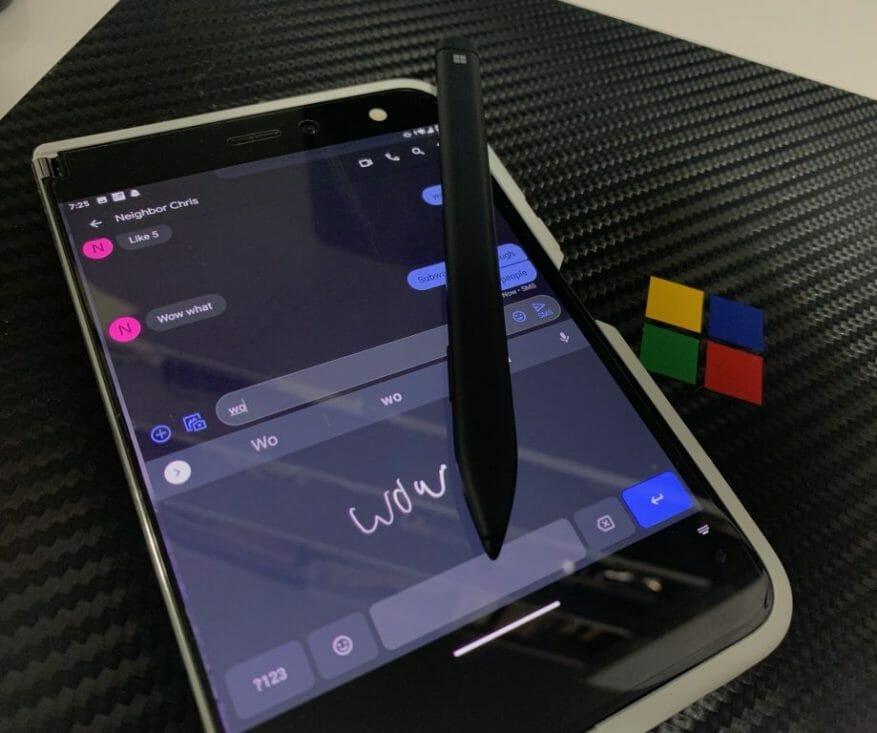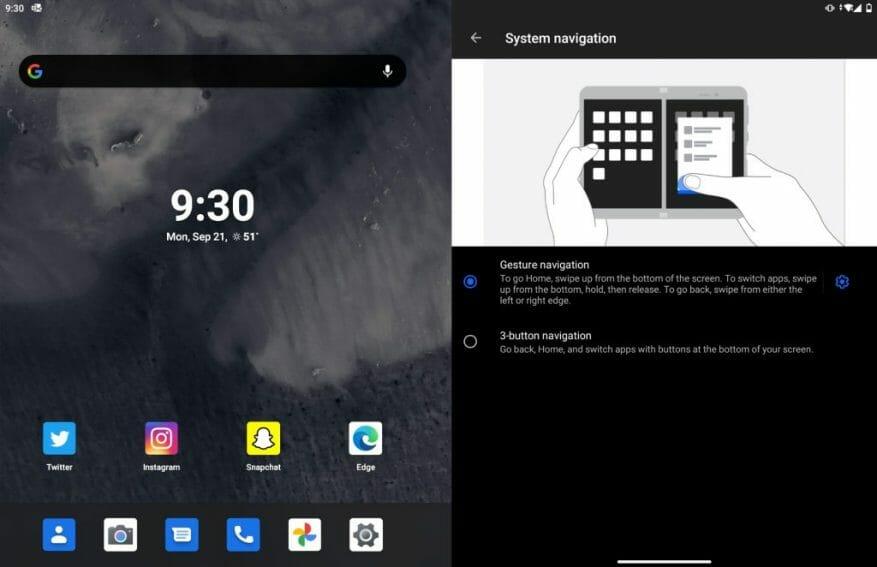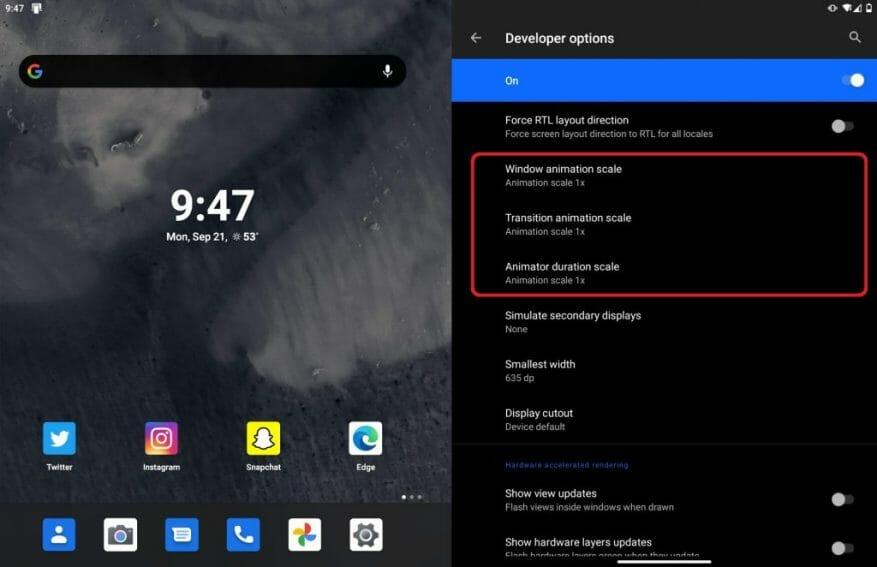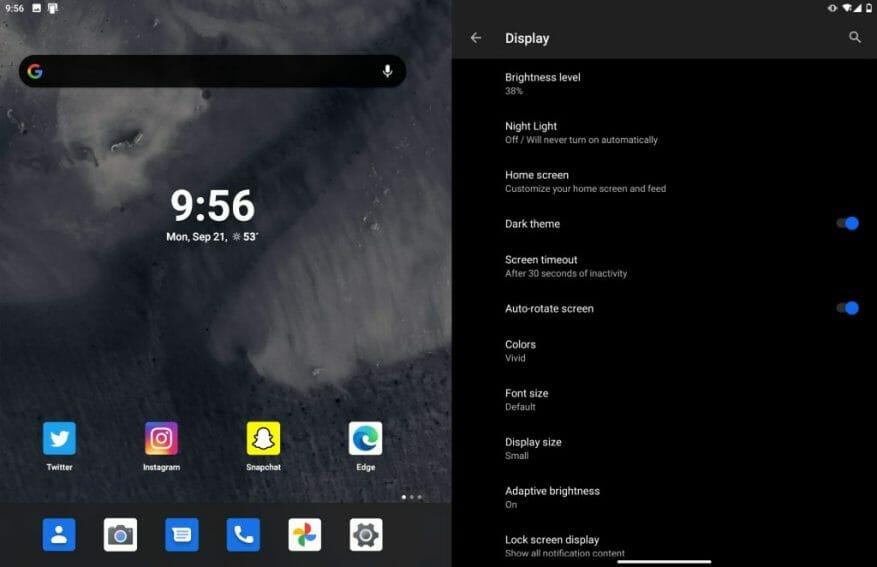Als je net een Surface Duo hebt gekocht (of overweegt te kopen), staat er veel op je te wachten. Dankzij de twee schermen kun je veel meer bereiken dan met een traditionele Android-telefoon. Van het draaien van Android op het ene scherm en Windows op het andere, of het gebruik van Gboard om te inkten om teksten te beantwoorden, hier zijn onze top 10 tips en trucs voor de Surface Duo.
Tip #1: Gebruik Microsoft Remote Desktop om Windows 10 op je Duo uit te voeren
Je hebt waarschijnlijk de geruchten gehoord en de artikelen gezien dat op een gegeven moment een Windows-gebaseerd besturingssysteem het besturingssysteem was voor project Andromeda, het apparaat waarop de Duo is gebaseerd. Dit werd uiteindelijk ingeblikt in het voordeel van Android, maar er is geen reden waarom je Windows niet op je Duo kunt uitvoeren.
Dankzij de Microsoft Remote Desktop app draai je Windows 10 op je Duo via je in-home netwerk. De app is beschikbaar in de Google Play Store en hoewel hij momenteel niet is geoptimaliseerd voor de Duo, brengt hij dezelfde desktopervaring die je kent naar de schermen van de Duo. De app schaalt zelfs je bureaublad om op het scherm van de Duo te passen, dus het is alsof je een mini-desktop hebt! En je kunt het scherm van je Duo omklappen en Windows 10 krijgen, net zoals je zou doen op een moderne Windows 2-in-1!
But the one benfit of this on the Surface Duo? You can run windows remotely on one screen and right alongside Android on the other... No other phone can do that this flawlessly. pic.twitter.com/Yx8NCRr7pK
— Arif Bacchus (@abacjourn) 13 september 2020
Om Remote Desktop in te stellen, zoekt u uw IP-adres op uw pc door een verhoogde opdrachtprompt op beheerdersniveau te openen en “IPCONFIG” te typen. Klik vervolgens op het (+)-pictogram bovenaan de app en kies Bureaublad. Voer uw IP-adres en uw gebruikersnaam in (e-mailadres en Microsoft-accountwachtwoord als u een Microsoft-account gebruikt) en klik vervolgens op Opslaan. Je zou dan in staat moeten zijn om op het item in het hoofdscherm te tikken en verbinding te maken met je pc vanaf je Duo!
Na installatie kunt u de Remote Desktop-app op het ene scherm en Android op het andere uitvoeren.Het is een geweldige ervaring om twee van ’s werelds populairste besturingssystemen op één apparaat te zien draaien (zelfs als het alleen via internet streamt).
Tip #2: Gebruik Gboard voor handschriftherkenning op Surface Duo
Een ander geweldig verkoopargument van de Surface Duo is de ondersteuning voor de Surface Pen. Dat betekent dat je op het scherm kunt inkten. Maar wist u dat u uw inkt op het scherm kunt omzetten in echte tekst in een tekstveld? Met Gboard op Surface Duo is dat wat je kunt doen!
Om deze configuratie te krijgen, moet je Gboard gratis installeren vanuit de Google Play Store. Eenmaal geïnstalleerd, volg je de instellingen die je op het scherm krijgt om Gboard op Surface Duo in te schakelen. Als je klaar bent, kun je overschakelen naar Gboard als alternatief toetsenbord door in een tekstvak op het kleine toetsenbordpictogram in de rechterbenedenhoek van het Duo-scherm te tikken.
Klik vervolgens vanaf daar op het instellingenpictogram op Gboard. U wilt dan selecteren Talen en kies Engels (VS) QWERTYen selecteer vervolgens Handschrift. Nu, elke keer dat u in een tekstveld wilt schrijven, kunt u schakelen tussen Swiftkey en Gboard met het kleine toetsenbordpictogram rechtsonder in het scherm.
Tip 3: Zet de navigatie met 3 knoppen aan
Veel vroege recensenten van de Duo hebben problemen gehad met de manier waarop gebaren op het apparaat werken. Vegen lijkt voor sommige mensen nogal verwarrend te zijn, daarom raden we aan de navigatie met 3 knoppen van Android in te schakelen. Als u dit doet, krijgt u onder aan het scherm drie pictogrammen die als visuele knoppen fungeren. Hiermee kun je naar huis. terug en zie je geopende apps gemakkelijker.
Om de navigatie met 3 knoppen in te schakelen, gaat u naar Instellingen. Ga dan vanaf daar naar Systeem. En klik vervolgens op Gebaren gevolgd door Systeemnavigatie. Van daaruit kunt u de navigatie met drie knoppen kiezen. Houd er rekening mee dat wanneer ingeschakeld, u wat schermruimte aan de onderkant van het scherm voor de knoppen verliest.
Tip 4: Versnel je Duo door animaties te verminderen
Een andere veelgehoorde klacht van veel mensen die de Surface Duo hebben geadopteerd, zijn de trage prestaties. Hoewel we nog geen prestatieproblemen hebben ondervonden, zijn er een paar instellingen die kunnen worden gewijzigd om de algehele prestaties van Surface Duo te verbeteren. Wees gewaarschuwd, dit houdt in dat u naar de ontwikkelaarsopties gaat, wat niet echt wordt aanbevolen. Deze instellingen zijn alleen voor ervaren gebruikers.
Activeer eerst de ontwikkelaarsmodus door naar Instellingen te gaan en op . te tikken Overen scrol vervolgens omlaag naar de Build nummer. Tik vijf keer op dat nummer en voer uw pincode in. Je zou een nieuwe moeten zien Ontwikkelaar Opties instelling onder Instellingen. Hier wil je zijn.
We stellen voor om een aantal verschillende dingen te veranderen. Ga naar Tekening onder Ontwikkelaarsopties en verander dan de Windows-animatieschaal, Overgang animatie schaal, en Animatorduurschaal tot .5x. Je kunt hem altijd later terugzetten naar 1x, maar je zou moeten voelen dat de Duo nu wat responsiever is.
Tip 5: Gebruik een tabletmodus voor de meeste Android-apps, of laat apps er kleiner uitzien op het scherm
De Duo is een telefoon met een superhoge resolutie display. De meeste apps kunnen zich niet goed aanpassen aan deze schermresolutie en beeldverhouding. U kunt apps echter dwingen zich aan te passen door uw weergave-instellingen te wijzigen. Dit maakt tekst en andere items kleiner op het scherm, maar het dwingt ook sommige apps (zoals Instagram) in hun tabletmodus en toont meer tekst op het scherm.
Klik hiervoor op Instellingen gevolgd door Weergave. Zorg ervoor dat u de Scherm grootte te klein. U zou dan moeten zien dat apps zich beginnen aan te passen aan de wijziging in de instelling.
Andere tips, en word lid van de community!
We kunnen niet al onze Surface Duo-tips en -trucs op één pagina geven, maar er is nog veel meer dat we willen bespreken. Surface Duo-gebruikers hebben op Reddit een mooie gids samengesteld met hun favoriete toptrucs.De lijst bevat de mogelijkheid om de Duo met een monitor te gebruiken, GCam op de Duo te gebruiken voor betere foto’s en de Duo te koppelen met een smartwatch voor NFC-functionaliteit. Bekijk de volledige draad op Reddit, en meng je in de discussie.
FAQ
Hoe gebruik ik one screen on surface duo?
Gebruik één scherm Vouw één scherm naar achteren op Surface Duo als je maar één scherm wilt gebruiken. Werkt geweldig als je maar één app tegelijk gebruikt terwijl je onderweg bent. Wanneer je een telefoontje krijgt en deze wilt beantwoorden, klap je gewoon het linkerscherm naar achteren en begin je te praten op het rechterscherm.
Hoe gebruik ik de verschillende modi op Surface Duo?
Hier zijn slechts enkele manieren waarop je de verschillende modi kunt gebruiken om het meeste uit je Surface Duo te halen. Gebruik twee apps tegelijk. Zet de ene app op het ene scherm en de andere aan de andere kant. U kunt bijvoorbeeld een Microsoft Teams-videogesprek op het ene scherm hebben met Microsoft PowerPoint op het andere om aantekeningen te maken voor uw presentatie.
Hoe de prestaties van Surface Duo verbeteren?
Top 5 tips en trucs voor Surface Duo. 1 Gebruik Microsoft Remote Desktop om Windows op je Surface Duo uit te voeren. 2 Gebruik Gboard voor handschriftherkenning op Surface Duo. 3 Schakel de navigatie met drie knoppen in. 4 Versnel je Duo door animaties te verminderen. 5 Wijzig de weergavegrootte in klein om de tabletmodus voor Android-apps te krijgen.
Hoe gebruikt het oppervlakteduo gebaren voor navigatie?
Surface Duo gebruikt standaard veegbewegingen voor navigatie. Naast het hebben van een leercurve, houden sommige mensen er niet van om te vegen om terug te gaan of de app-switcher te openen. Maar u hoeft die nav-bewegingen helemaal niet te gebruiken en kunt in plaats daarvan vertrouwen op virtuele knoppen voor terug, thuis en app-switcher.
Hoe Windows op Surface Duo te draaien?
Top 5 tips en trucs voor Surface Duo 1 Gebruik Microsoft Remote Desktop om Windows uit te voeren op uw Surface Duo 2 Gebruik Gboard voor handschriftherkenning op Surface Duo 3 Schakel de navigatie met drie knoppen in 4 Versnel uw Duo door animaties te verminderen 5 Wijzig de weergavegrootte in klein om tabletmodus voor Android-apps te krijgen
Is er een manier om de prestaties van een oppervlak te verbeteren?
Microsoft heeft de Surface-apparaten bewust beperkt. Als je die optie niet hebt, zijn er video’s op youtube en windows central over hoe je het moet doen. schakel de high-performance-modus in, gebruik regedit om dit te doen, en je hebt serieuze kracht.
Wat zijn de beste tips en trucs voor Surface Duo?
Top 5 tips en trucs voor Surface Duo. Gebruik Microsoft Remote Desktop om Windows op je Surface Duo uit te voeren. Gebruik Gboard voor handschriftherkenning op Surface Duo. Schakel de navigatie met drie knoppen in. Versnel je Duo door animaties te verminderen. Verander de weergavegrootte in klein om de tabletmodus voor Android te krijgen …
Hoe de animatiesnelheid op Surface Duo te verminderen?
Dat is het. Nu is er onder Instellingen> Systeem een lijst met ontwikkelaarsopties. Nu, om de animatiesnelheid te verlagen: de wijziging is onmiddellijk en kan altijd 1x later worden teruggezet. Er is een vreemde functie op Surface Duo genaamd “Dubbeltik om te sluiten” te vinden onder systeeminstellingen.
Hoe werkt de oppervlakteduo landschapsmodus?
Wanneer je de Surface Duo in landscape-modus gebruikt, draait het ene scherm van het apparaat applicaties, terwijl het andere als toetsenbord of gamecontroller kan worden gebruikt. De Microsoft Surface Duo draait op de Qualcomm Snapdragon 855-chipset die volgens Microsoft “geoptimaliseerd is voor dual-screen-ervaring”.
Hoe kan ik mijn Surface Duo gebruiken om productiever te zijn?
Je Surface Duo past zich aan jou aan en aan wat je wilt doen om overdag productiever te zijn. Hier zijn slechts enkele manieren waarop je de verschillende modi kunt gebruiken om het meeste uit je Surface Duo te halen. Gebruik twee apps tegelijk. Zet de ene app op het ene scherm en de andere aan de andere kant.
Wat is het Microsoft Surface-duo?
De Surface Duo is een door Android aangedreven communicatieapparaat met twee schermen dat deels een mobiele telefoon, deels tablet en deels camera is. De Surface Duo heeft twee 5,6-inch schermen en ondersteunt alle in-market generaties van de Surface Slim Pen, Surface Pen en Surface Hub 2 Pen. Gelijktijdige pen en aanraking worden ook ondersteund, aldus Microsoft.
Hoe gebruik je het schermvullende toetsenbord op Surface Duo?
Als het op typen aankomt, tik je gewoon op een plek waar je tekst kunt invoeren zodat het toetsenbord wordt weergegeven, en draai je Surface Duo. Geniet van de extra ruimte bij het typen op het schermvullende toetsenbord. Vouw één scherm naar achteren op Surface Duo als je maar één scherm wilt gebruiken.